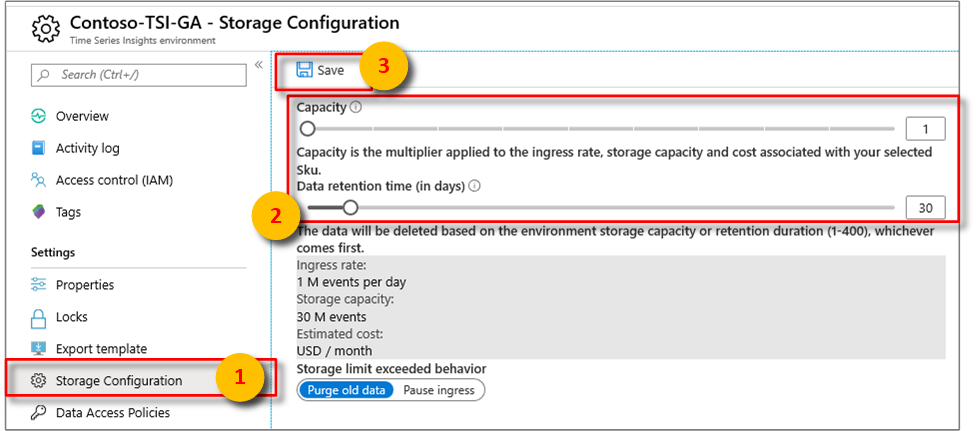Planera din Azure Time Series Insights Gen1-miljö
Not
Time Series Insights-tjänsten dras tillbaka den 7 juli 2024. Överväg att migrera befintliga miljöer till alternativa lösningar så snart som möjligt. Mer information om utfasning och migrering finns i vår dokumentation.
Försiktighet
Det här är en artikel i Gen1.
Den här artikeln beskriver hur du planerar din Azure Time Series Insights Gen1-miljö baserat på din förväntade ingressfrekvens och dina datakvarhållningskrav.
Video
Titta på den här videon om du vill veta mer om datakvarhållning i Azure Time Series Insights och hur du planerar för det:
Metodtips
För att komma igång med Azure Time Series Insights är det bäst om du vet hur mycket data du förväntar dig att skicka per minut och hur länge du behöver lagra dina data.
Mer information om kapacitet och kvarhållning för båda Azure Time Series Insights SKU:er finns i Prissättning för Azure Time Series Insights.
Tänk på följande attribut för att planera din Azure Time Series Insights-miljö för långsiktig framgång:
- Lagringskapacitet
- datakvarhållningsperiod
- ingresskapacitet
- Forma dina händelser
- Se till att du har referensdata på plats
Lagringskapacitet
Som standard behåller Azure Time Series Insights data baserat på mängden lagringsutrymme som du etablerar (enheter × mängden lagringsutrymme per enhet) och ingress.
Datakvarhållning
Du kan ändra inställningen datakvarhållningstid i Azure Time Series Insights-miljön. Du kan aktivera upp till 400 dagars kvarhållning.
Azure Time Series Insights har två lägen:
- Ett läge optimerar för de mest up-todatumdata. Den tillämpar en princip för att rensa bort gamla data medan de senaste datamängderna hålls tillgängliga med instansen. Det här läget är aktiverat som standard.
- Den andra optimerar data så att de ligger under de konfigurerade kvarhållningsgränserna. Pausindikatorn förhindrar att nya data tas in när den väljs som åtgärd vid överskriden lagringsgräns.
Du kan justera kvarhållningen och växla mellan de två lägena på miljöns konfigurationssida i Azure-portalen.
Viktig
Du kan konfigurera maximalt 400 dagars datakvarhållning i din Azure Time Series Insights Gen1-miljö.
Konfigurera datakvarhållning
I Azure-portalenväljer du din Time Series Insights-miljö.
I fönstret Time Series Insights-miljö går du till Inställningaroch väljer Lagringskonfiguration.
I rutan Datakvarhållningstid (i dagar) anger du ett värde mellan 1 och 400.
Tips
Mer information om hur du implementerar en lämplig datakvarhållningsprincip finns i Så här konfigurerar du kvarhållning.
Ingresskapacitet
Följande sammanfattar viktiga gränser i Azure Time Series Insights Gen1.
SKU-ingressfrekvenser och -kapaciteter
S1- och S2 SKU-ingressfrekvenser och -kapaciteter ger flexibilitet när du konfigurerar en ny Azure Time Series Insights-miljö. Din SKU-kapacitet anger din dagliga ingressfrekvens baserat på antalet händelser eller byte som lagras, beroende på vilket som inträffar först. Observera att ingress mäts per minutoch begränsning tillämpas med hjälp av token bucket-algoritmen. Ingress mäts i 1 KB-block. Till exempel skulle en faktisk händelse på 0,8 KB mätas som en händelse och en 2,6 KB-händelse räknas som tre händelser.
| S1 SKU-kapacitet | Ingressfrekvens | Maximal lagringskapacitet |
|---|---|---|
| 1 | 1 GB (1 miljon händelser) per dag | 30 GB (30 miljoner händelser) |
| 10 | 10 GB (10 miljoner händelser) per dag | 300 GB (300 miljoner händelser) |
| S2 SKU-lagringskapacitet | Ingressfrekvens | Maximal lagringskapacitet |
|---|---|---|
| 1 | 10 GB (10 miljoner händelser) per dag | 300 GB (300 miljoner händelser) |
| 10 | 100 GB (100 miljoner händelser) per dag | 3 TB (3 miljarder händelser) |
Not
Kapaciteter skalas linjärt, så en S1 SKU med kapacitet 2 stöder 2 GB (2 miljoner) händelser per dags ingressfrekvens och 60 GB (60 miljoner händelser) per månad.
S2 SKU-miljöer stöder betydligt fler händelser per månad och har en betydligt högre ingresskapacitet.
| SKU | Antal händelser per månad | Antal händelser per minut | Händelsestorlek per minut |
|---|---|---|---|
| S1 | 30 miljoner | 720 | 720 KB |
| S2 | 300 miljoner | 7 200 | 7 200 KB |
Egenskapsgränser
Gen1-egenskapsgränser beror på den SKU-miljö som har valts. De angivna händelseegenskaperna har motsvarande JSON-, CSV- och diagramkolumner som kan visas i Azure Time Series Insights Explorer.
| artikelnummer | Maximala egenskaper |
|---|---|
| S1 | 600 egenskaper (kolumner) |
| S2 | 800 egenskaper (kolumner) |
Händelsekällor
Högst två händelsekällor per instans stöds.
- Lär dig hur du lägger till en källa för händelsehubb.
- Konfigurera en IoT-navkälla.
API-gränser
REST API-gränser för Azure Time Series Insights Gen1 anges i referensdokumentationen REST API.
Miljöplanering
Det andra området att fokusera på för att planera din Azure Time Series Insights-miljö är ingresskapacitet. Den dagliga ingresslagringen och händelsekapaciteten mäts per minut i 1 KB-block. Den maximala tillåtna paketstorleken är 32 kB. Datapaket som är större än 32 KB trunkeras.
Du kan öka kapaciteten för en S1- eller S2 SKU till 10 enheter i en enda miljö. Du kan inte migrera från en S1-miljö till en S2. Du kan inte migrera från en S2-miljö till en S1.
För ingresskapacitet måste du först fastställa den totala ingress som du behöver per månad. Bestäm sedan vad dina behov per minut är.
Hastighetsbegränsning och svarstid påverkar kapaciteten per minut. Om du har en topp i dataingressen som varar mindre än 24 timmar kan Azure Time Series Insights "komma ikapp" med en ingressfrekvens som är två gånger de hastigheter som anges i föregående tabell.
Om du till exempel har en enda S1 SKU, tar emot data med en hastighet av 720 händelser per minut, och datahastigheten ökar under mindre än en timme till en hastighet av 1 440 händelser eller mindre, finns det ingen märkbar latens i din miljö. Men om du överskrider 1 440 händelser per minut i mer än en timme kommer du förmodligen att få svarstider i data som visualiseras och är tillgängliga för frågor i din miljö.
Du kanske inte vet i förväg hur mycket data du förväntar dig att skicka. I det här fallet kan du hitta datatelemetri för Azure IoT Hub och Azure Event Hubs i din Azure-portalprenumeration. Telemetrin kan hjälpa dig att avgöra hur du konfigurerar din miljö. Använd fönstret Mått i Azure-portalen för respektive händelsekälla för att visa dess telemetri. Om du förstår dina mått för händelsekällan kan du planera och etablera din Azure Time Series Insights-miljö på ett effektivare sätt.
Beräkna inträdeskrav
Så här beräknar du dina ingresskrav:
Kontrollera att din ingresskapacitet ligger över den genomsnittliga minuthastigheten och att din miljö är tillräckligt stor för att hantera din förväntade ingress som motsvarar två gånger din kapacitet under mindre än en timme.
Om ingresstoppar inträffar som varar längre än 1 timme använder du toppfrekvensen som medelvärde. Etablera en miljö med kapacitet för att hantera toppfrekvensen.
Minimera strypning och fördröjning
Information om hur du förhindrar begränsning och fördröjning finns i Minska fördröjning och begränsning.
Forma dina händelser
Det är viktigt att se till att det sätt på vilket du skickar händelser till Azure Time Series Insights stöder storleken på den miljö som du etablerar. (Däremot kan du mappa miljöns storlek till hur många händelser Azure Time Series Insights läser och storleken på varje händelse.) Det är också viktigt att tänka på de attribut som du kanske vill använda för att segmentera och filtrera efter när du frågar efter dina data.
Tips
Granska dokumentationen för JSON-formning i Skicka händelser.
Kontrollera att du har referensdata
En referensdatauppsättning är en samling objekt som utökar händelserna från din händelsekälla. Azure Time Series Insights-ingressmotorn ansluter varje händelse från händelsekällan med motsvarande datarad i referensdatauppsättningen. Den utökade händelsen är sedan tillgänglig för sökning. Kopplingen baseras på primärnyckelkolumner som är definierade i din referensdatamängd.
Not
Referensdata kopplas inte retroaktivt. Endast aktuella och framtida inkommande data matchas och kopplas till referensdatauppsättningen när den har konfigurerats och laddats upp. Om du planerar att skicka en stor mängd historiska data till Azure Time Series Insights och inte först laddar upp eller skapar referensdata i Azure Time Series Insights kan du behöva göra om ditt arbete (tips: inte roligt).
Mer information om hur du skapar, laddar upp och hanterar dina referensdata i Azure Time Series Insights finns i vår dokumentation om Referensdatauppsättning.
Haveriberedskap för företag
Det här avsnittet beskriver funktioner i Azure Time Series Insights som håller appar och tjänster igång, även om en katastrof inträffar (kallas återhämtning vid affärskatastrofer).
Hög tillgänglighet
Som Azure-tjänst tillhandahåller Azure Time Series Insights vissa hög tillgänglighet funktioner med hjälp av redundanser på Azure-regionnivå. Azure stöder till exempel funktioner för haveriberedskap via Azures tillgänglighet mellan regioner funktion.
Ytterligare funktioner med hög tillgänglighet som tillhandahålls via Azure (och även tillgängliga för alla Azure Time Series Insights-instanser) är:
- Redundans: Azure tillhandahåller geo-replikering och belastningsutjämning.
- Återställning av data och lagringsåterställning: Azure tillhandahåller flera alternativ för att bevara och återställa data.
- Azure Site Recovery: Azure tillhandahåller återställningsfunktioner via Azure Site Recovery-.
- Azure Backup: Azure Backup stöder både lokal och molnbaserad säkerhetskopiering av virtuella Azure-datorer.
Se till att du aktiverar relevanta Azure-funktioner för att tillhandahålla global, hög tillgänglighet mellan regioner för dina enheter och användare.
Obs
Om Azure har konfigurerats för att aktivera tillgänglighet mellan regioner krävs ingen ytterligare tillgänglighetskonfiguration mellan regioner i Azure Time Series Insights.
IoT och händelsehubbar
Vissa Azure IoT-tjänster innehåller även inbyggda funktioner för haveriberedskap för företag:
- Katastrofåterställning för Azure IoT Hub med hög tillgänglighet, vilket omfattar redundans inom samma region
- Azure Event Hubs-regler
- Redundans för Azure Storage
Integreringen av Azure Time Series Insights med de andra tjänsterna ger ytterligare haveriberedskapsmöjligheter. Telemetri som skickas till din händelsehubb kan till exempel för säkerhetskopiering sparas i en Azure Blob-lagringsdatabas.
Azure Time Series Insights (Tidsserierinsikter)
Det finns flera sätt att hålla dina Azure Time Series Insights-data, appar och tjänster igång, även om de störs.
Du kan dock fastställa att en fullständig säkerhetskopia av din Azure Time Series-miljö också krävs för följande ändamål:
- Som en redundansinstans specifikt för Azure Time Series Insights att omdirigera data och trafik till
- Bevara data och granskningsinformation
I allmänhet är det bästa sättet att duplicera en Azure Time Series Insights-miljö att skapa en andra Azure Time Series Insights-miljö i en Azure-säkerhetskopieringsregion. Händelser skickas också till den här sekundära miljön från din primära händelsekälla. Se till att du använder en andra dedikerad konsumentgrupp. Följ den källans riktlinjer för haveriberedskap enligt beskrivningen tidigare.
Så här skapar du en duplicerad miljö:
- Skapa en miljö i en andra region. Mer information finns i Skapa en ny Azure Time Series Insights-miljö i Azure-portalen.
- Skapa en andra dedikerad konsumentgrupp för din händelsekälla.
- Anslut händelsekällan till den nya miljön. Se till att du anger den andra dedikerade konsumentgruppen.
- Läs dokumentationen om Azure Time Series Insights IoT Hub och Event Hubs.
Om en händelse inträffar:
- Om din primära region påverkas under en katastrofincident, omdirigera verksamheter till säkerhetskopieringsmiljön för Azure Time Series Insights.
- Eftersom hubbsekvensnumren startar om från 0 efter redundansväxlingen, bör du återskapa händelsekällan i båda regionerna/miljöerna med olika konsumentgrupper för att undvika att skapa händelser som skulle kunna uppfattas som dubbletter.
- Ta bort den primära händelsekällan, som nu är inaktiv, för att frigöra en tillgänglig händelsekälla för din miljö. (Det finns en gräns på två aktiva händelsekällor per miljö.)
- Använd din andra region för att säkerhetskopiera och återställa all Azure Time Series Insights telemetri och frågedata.
Viktig
Om en redundansväxling inträffar:
- En fördröjning kan också inträffa.
- En tillfällig topp i meddelandebearbetningen kan inträffa när åtgärder omdirigeras.
Mer information finns i Minimera svarstid i Azure Time Series Insights.
Nästa steg
Kom igång genom att skapa en ny Azure Time Series Insights-miljö i Azure-portalen.
Lär dig hur du lägger till en Event Hubs-källa i Azure Time Series Insights.
Läs om hur du konfigurerar en IoT Hub-händelsekälla.